テレビをノートパソコンに接続する方法
テクノロジーの発展に伴い、ノートパソコンの画面をテレビに投影して、より大きな画面体験をしたいと考えるユーザーが増えています。オフィスでのプレゼンテーション、映画鑑賞、ゲームのいずれの場合でも、テレビとラップトップの接続は一般的なニーズです。この記事では、この操作を実装する方法を詳しく紹介し、現在のテクノロジ トレンドをより深く理解できるように、過去 10 日間の注目のトピックと注目のコンテンツを添付します。
1. 注目のトピックと注目のコンテンツ (過去 10 日間)
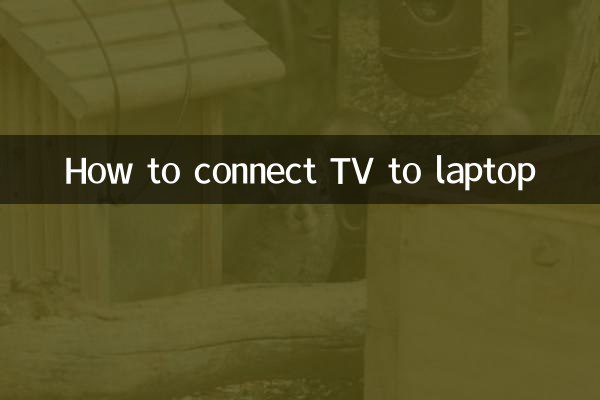
| ホットトピック | 注目のコンテンツ | 暑さ指数 |
|---|---|---|
| ワールドカップ予選 | 各国のサッカーチームが熱戦を繰り広げ、ファンも熱い議論を繰り広げる | ★★★★★ |
| AIテクノロジーの新たなブレークスルー | OpenAI が GPT-4.5 をリリース、業界に衝撃を与える | ★★★★☆ |
| ダブルイレブンショッピングフェスティバル | 電子商取引プラットフォームのウォーミングアップ活動、消費者は割引に注目 | ★★★★☆ |
| 気候変動サミット | 世界のリーダーが排出削減目標について議論 | ★★★☆☆ |
| メタバースの新たな展開 | いくつかのテクノロジー企業がメタバース計画を発表 | ★★★☆☆ |
2. テレビをラップトップに接続するいくつかの方法
ここではいくつかの一般的な接続方法を示します。機器とニーズに基づいて適切な方法を選択できます。
| 接続方法 | 適用機器 | 操作手順 |
|---|---|---|
| HDMI接続 | HDMIインターフェースをサポートするテレビおよびラップトップ | 1. HDMI ケーブルを使用してテレビとラップトップを接続します 2. TV信号ソースをHDMIに切り替えます。 3. ノートブックの表示モードをコピーまたは拡張に設定します。 |
| ワイヤレススクリーンキャスト (Miracast) | ワイヤレス画面ミラーリングをサポートするテレビとラップトップ | 1. テレビのワイヤレススクリーンミラーリング機能をオンにします 2. ラップトップの「投影」機能を有効にします。 3. 接続するテレビ機器を選択します |
| VGA接続 | 古いテレビとノートパソコン | 1. VGA ケーブルを使用してデバイスを接続します 2. 追加のオーディオケーブルが必要になる場合があります 3. 表示モードをコピーまたは拡張に設定します |
| USB-CからHDMIへ | 新しいノートブック (HDMI インターフェイスなし) | 1. USB-C - HDMI アダプターを使用する 2.テレビとラップトップを接続します 3. 表示モードの設定 |
3. よくある問題と解決策
接続プロセス中に、次の問題が発生する場合があります。
1. 画面に何も表示されない
ケーブルがしっかりと差し込まれているかどうか、TV 信号ソースが正しく選択されているかどうか、ノートブックが正しい表示モードに設定されているかどうかを確認してください。
2. 画像がぼやけている、または解像度が低い
ラップトップのディスプレイ設定に移動し、テレビでサポートされている最高の解像度に解像度を調整します。
3. 音声をテレビに出力できない
ラップトップのオーディオ設定で、デフォルトのオーディオ出力デバイスとしてテレビを選択します。
4. まとめ
上記の方法を使用すると、ラップトップをテレビに簡単に接続して大画面体験を楽しむことができます。仕事でも娯楽でも、この接続方法により利便性が高まります。同時に、最近の注目のトピックや注目のコンテンツに注意を払うことは、技術開発の傾向をより深く理解するのにも役立ちます。
操作中に問題が発生した場合は、機器のマニュアルを参照するか、専門家に相談してください。この記事がお役に立てば幸いです!

詳細を確認してください
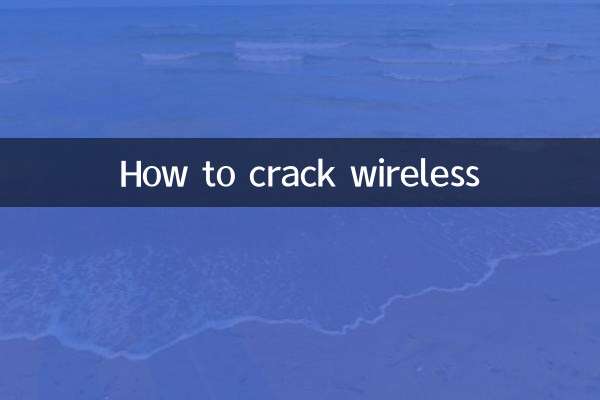
詳細を確認してください